3Dmax怎么使用球体建模? 3Dmax球体创建方法
时间:2018-12-03 13:36:52 魔新豆网
3Dmax中建模的时候需要使用球体,该怎么使用球体创建模型呢?下面我们就来看看详细的教程。

1、打开3Dmax2012软件,点击【创建】-【几何体】-【球体】,在作图区域绘制一个球体模型。按图示设置好球体参数后,将对象颜色设置为白色(如图所示);
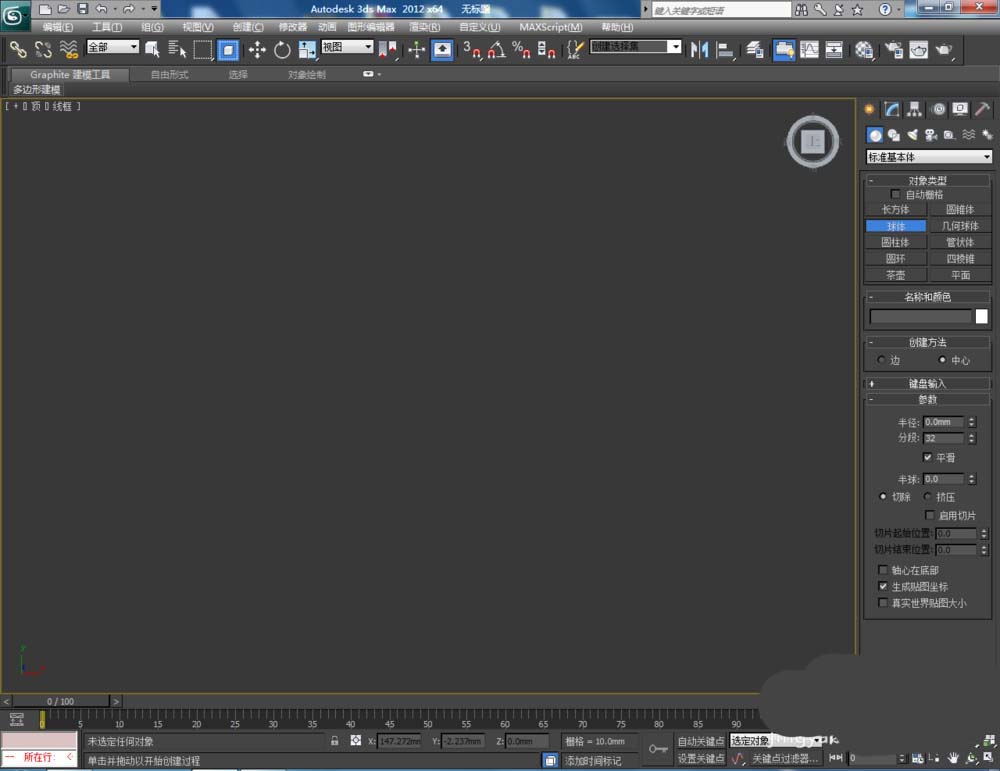
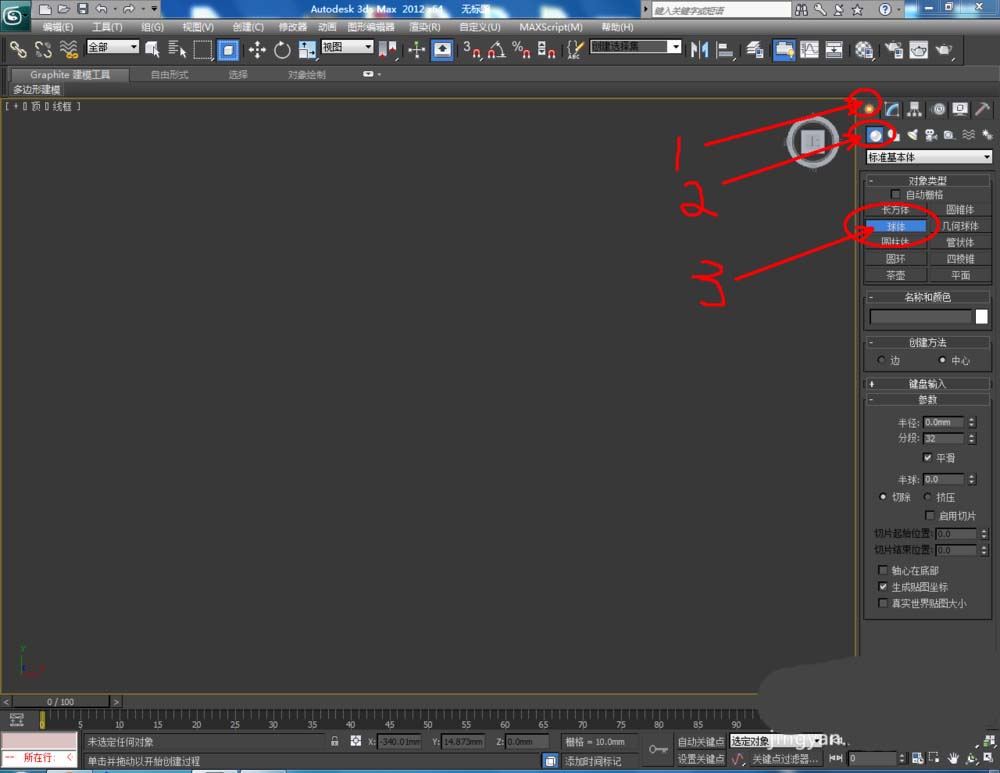

2、点击【材质编辑器】,弹出材质编辑器设置栏,按图示参数设置一个白色材质球。选中球体模型,将白色材质球附加给模型(如图所示);
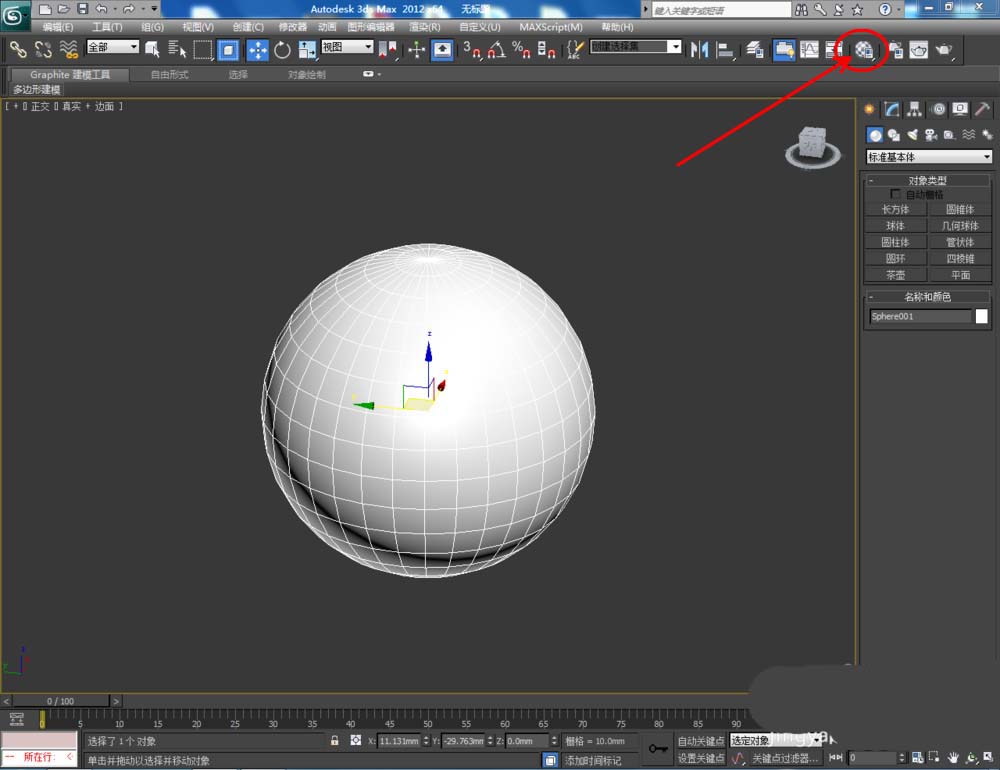
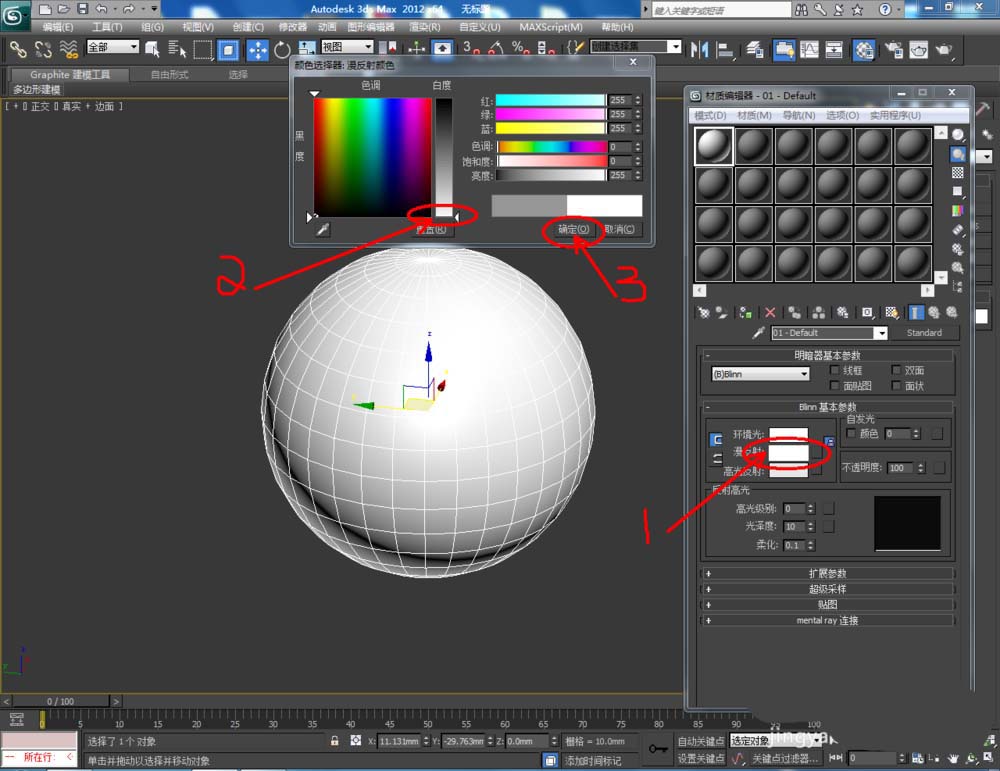

3、点击【材质编辑器】,将白色材质球中的【线框】和【双面】勾选,点击下方的【扩展参数】,设置好线框的参数大小后,点击渲染,制作出线框球体模型(如图所示);
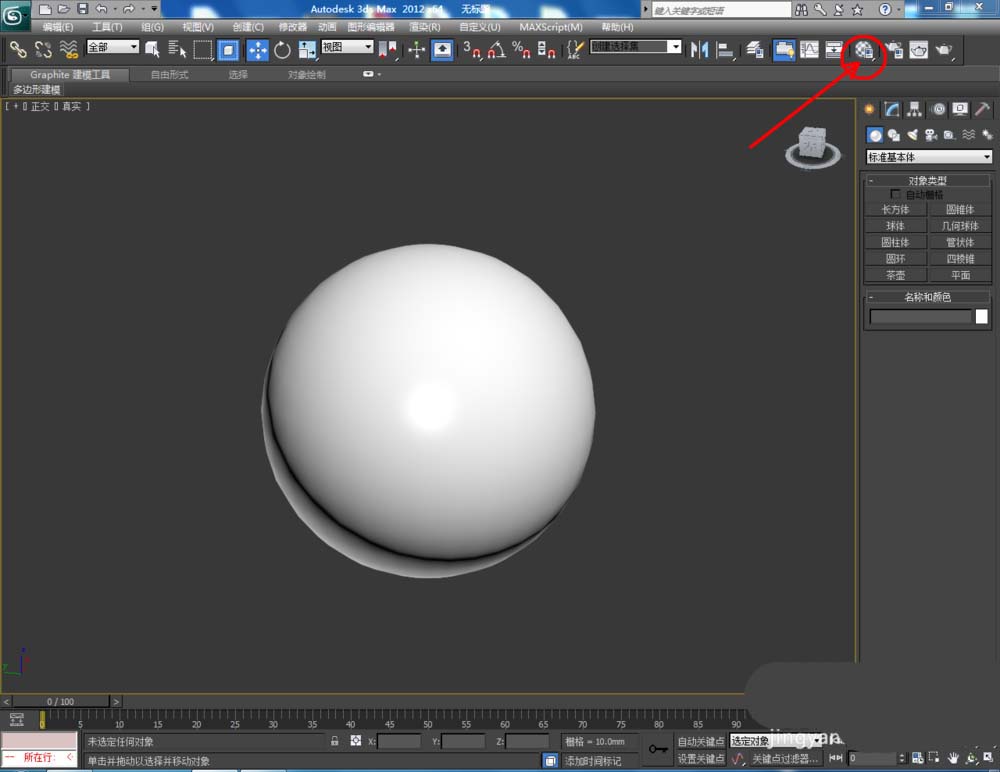
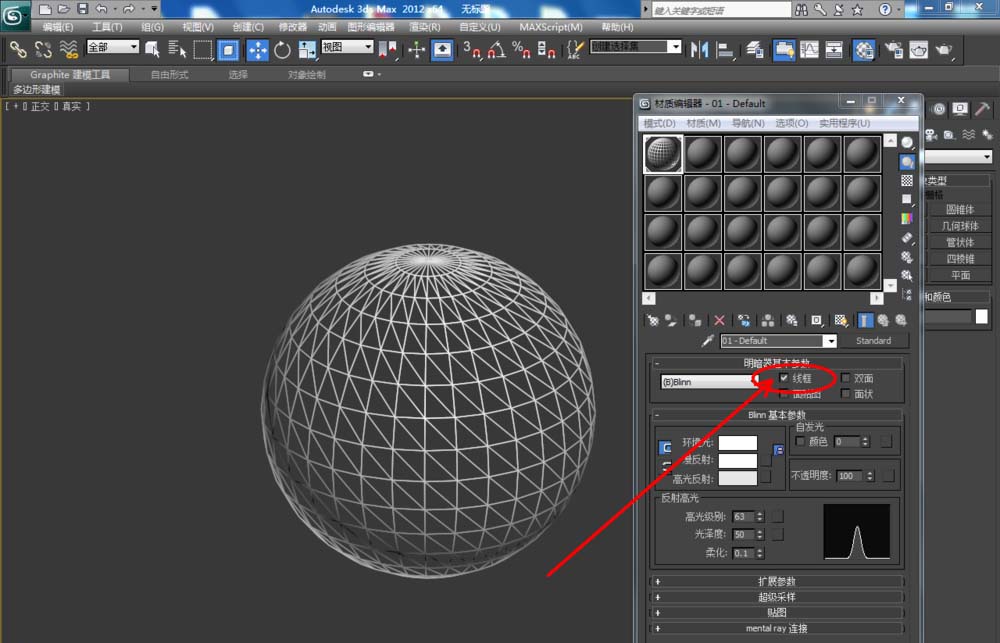
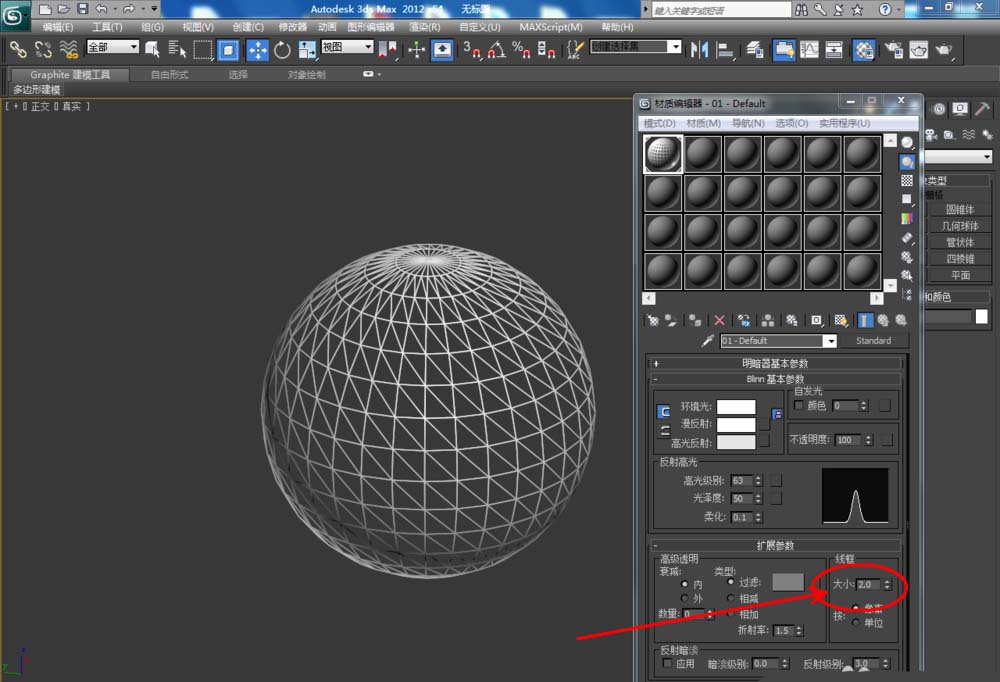
上一页12 下一页 阅读全文
本文标签:
读过此篇文章的网友还读过:
